كيفية تحرير مقاطع فيديو YouTube: أفضل 5 ممارسات
نشرت: 2021-07-10الطريقة التي تقوم بها بتحرير مقاطع الفيديو الخاصة بك على YouTube لها تأثير كبير على مدى استقبال الفيديو الخاص بك ، ومدى احتمالية استمرار الأشخاص في المشاهدة ، والنجاح العام لقناتك. عندما يكون التحرير سيئًا ، يمكن أن يكون واضحًا ويمكن أن يبعد المشاهدين عن المشاهدة.
إذا كنت ترغب في تعلم طرق معينة يمكنك من خلالها إنشاء مقاطع فيديو YouTube أفضل من خلال التحرير ، أو كيفية تحرير مقاطع الفيديو مباشرة في YouTube ، فستشارك هذه المقالة النصائح التي يمكنك تطبيقها على الفور. لن يصنعوا مقاطع فيديو رائعة فحسب ، بل ستجد على الأرجح أن مقاطع الفيديو الخاصة بك تجتذب المزيد من المشاهدين.
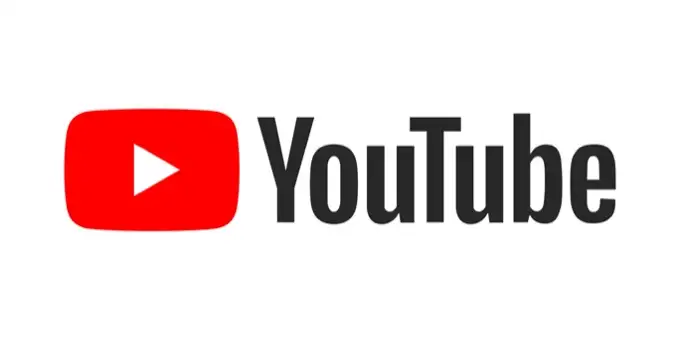
فيما يلي أفضل خمس ممارسات يجب اتباعها عند تعديل مقاطع فيديو YouTube.
جرب التحرير سريع الخطى
قد يكون الحفاظ على اهتمام المشاهدين بمقاطع الفيديو الخاصة بك أمرًا صعبًا ، ومن أجل التماس خوارزمية YouTube ، ستحتاج إلى استمرار الأشخاص الذين يشاهدون مقاطع الفيديو الخاصة بك في مشاهدتها. هذا يعني التأكد من مشاركتهم طوال الوقت.
إحدى الطرق التي يمكنك من خلالها القيام بذلك هي جعل الفيديو سريع الخطى. قد يعني هذا المزيد من الاقتطاعات بين المعلومات ، وعدم التباطؤ لفترة طويلة في لقطة واحدة ، والحفاظ على انتقال الفيديو بين الموضوعات بسرعة. سيضمن ذلك بقاء جمهورك مهتمًا ، حيث تحدث أشياء جديدة كثيرًا في الفيديو. بالطبع ، لا تريد أن تتصفح المعلومات بسرعة كبيرة بطريقة قد تكون مربكة ، لذا تأكد من مشاهدتها مرة أخرى حتى تعرف أن كل شيء يأتي بوضوح.
ابحث عن أسلوب التحرير الخاص بك
عندما يتعلق الأمر بامتلاك قناة ، فأنت تريد أن تكون مقاطع الفيديو الخاصة بك متسقة. يعود الكثير من هذا إلى كيفية تحرير مقاطع الفيديو الخاصة بك ، والتي ستُعتبر أسلوب التحرير الخاص بك. هذه هي الطريقة التي تقص بها المقاطع ، وكيف تستخدم الانتقالات ، والطريقة التي تلون بها المقاطع ، والمزيد.

قبل إنشاء قناة ، من المفيد تحديد هذه الأشياء مسبقًا بحيث يمكنك فعلها باستمرار في كل مقطع فيديو. على سبيل المثال ، قد تقرر أنك تريد أن تحتوي مقاطع الفيديو الخاصة بك على بعض اللقطات الافتتاحية البيئية مع الموسيقى ، وتحولات أكثر طبيعية للمقاطع ، وتحرير الضوء واللون لتبدو أكثر تناسقًا وحيادية.
هذا مجرد مثال واحد ، وبناءً على نوع المحتوى الذي تنشئه ، قد ترغب في القيام بشيء مختلف تمامًا. في كلتا الحالتين ، تأكد فقط من أن النمط الذي تختاره يظل ثابتًا.
حافظ على المقدمات والنهايات قصيرة
إذا نقر المشاهد على مقطع فيديو ، فإنهم نقروا عليه لأنهم يريدون مشاهدة كل ما يدور حوله الفيديو. يمكن أن تكون المقدمات والنهايات مفيدة لتقديم معلومات عنك وعن القناة ، ولكن من الأفضل تقليلها إلى الحد الأدنى إذا كنت تريد أن يستمر المشاهدون في مشاهدة الفيديو الخاص بك طوال الوقت.
إذا كان دخولك أو خاتمتك طويلة جدًا ، فقد يتسبب ذلك في تخطي العديد من الأشخاص وعدم سماع أي معلومات تقدمها على الإطلاق. لذا ، فإن جعلها موجزة قدر الإمكان يعد أمرًا رائعًا لجعل الأشخاص يسمعون كل ما تريد قوله ، وزيادة مقدار الوقت الذي يقضيه الفيديو.
استخدم موسيقى جيدة
تعد الموسيقى أداة رائعة في جعل مقاطع فيديو YouTube ممتعة وجذابة. المفتاح لذلك هو العثور على موسيقى جيدة لاستخدامها لا تشتت الانتباه ولكنها جذابة بدرجة كافية للمساعدة في تحريك الفيديو الخاص بك. يمكنك أيضًا جعل أي موسيقى في الخلفية أعلى أو أكثر ليونة في برنامج تحرير الفيديو الخاص بك حتى لا تشتت انتباه المشاهدين أثناء أجزاء التحدث.

إذا كان هناك بعض الحركة أو اللقطات البيئية تحدث في الفيديو ، فقد يكون من المناسب رفع صوت الموسيقى حتى تحصل على رد الفعل العاطفي. لا يُنصح بقطع الموسيقى بمجرد انتقال المقطع ، حيث يمكن أن تشعر بالضيق. يعد تلاشي الموسيقى أو الوصول إلى مستوى أكثر هدوءًا خيارًا أفضل.
حافظ على الأشياء بسيطة
مع كل الإضافات والتأثيرات والانتقالات التي قد ترغب في إضافتها إلى مقطع فيديو ، تذكر أنه من الأفضل إبقائها دقيقة. سيؤدي الكثير منها إلى إرباك المشاهد أو جعل الفيديو محيرًا.
شاهد بعض مستخدمي YouTube المشهورين الذين ينشئون محتوى مشابهًا لك لترى كيف يقومون بتعديل مقاطع الفيديو الخاصة بهم. هذه نقطة انطلاق رائعة إذا فقدت كيفية القيام بالتحرير. انتبه إلى كيفية استخدامهم للتأثيرات لتحسين الفيديو بدلاً من الإفراط في استخدامها.
كيفية تحرير مقاطع الفيديو على موقع يوتيوب
بمجرد تحميل مقطع فيديو على YouTube ، فإن النظام الأساسي لديه طريقة يمكنك من خلالها إجراء بعض التعديلات الطفيفة إذا كنت ترغب في ذلك قبل نشر الفيديو علنًا. يمكن أن يشمل ذلك بعض الاقتطاع أو إضافة الصوت أو تعتيم المناطق أو إنشاء شاشة نهاية.
الوصول إلى محرر يوتيوب
إليك كيفية الوصول إلى هذا المحرر.
- في YouTube Studio ، أسفل الشريط الجانبي لقناتك ، انقر فوق المحتوى .
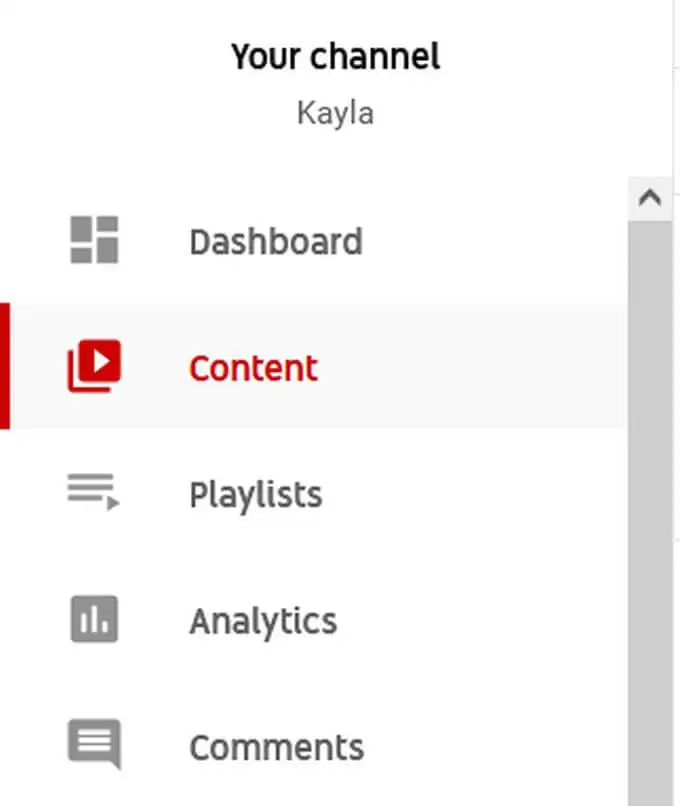
- حدد الفيديو الذي تريد تعديله ، ثم انقر على " محرر " في الشريط الجانبي. ثم حدد البدء .
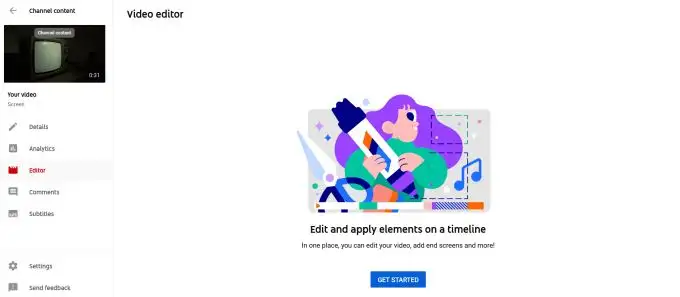
- سيتم فتح الجدول الزمني للفيديو الخاص بك مع بعض أدوات التحرير.
تقليم فيديو يوتيوب الخاص بك
لتحرير مقاطع الفيديو الخاصة بك ، يمكنك القيام ببعض المهام الأساسية. لقص الفيديو الخاص بك:

- انقر فوق Trim أسفل الفيديو الخاص بك. سيظهر شريطان أزرقان في بداية ونهاية مخططك الزمني.

- حرّك الأشرطة الزرقاء لقص بداية المقطع ونهايته. إذا كنت تريد تقسيم الفيديو إلى مقاطع متعددة ، فانقر فوق أي مكان في المخطط الزمني وسيظهر شريط رمادي. ثم ، انقر فوق الخيار Split في الجزء السفلي من الشاشة في الشريط الرمادي.
- سيتحول هذا إلى مقطع جديد سيحصل أيضًا على شريط أزرق يمكنك استخدامه لقصه. إذا كنت تريد مسح كل ما تبذلونه من التخفيضات ، فحدد مسح الكل في الجزء السفلي.
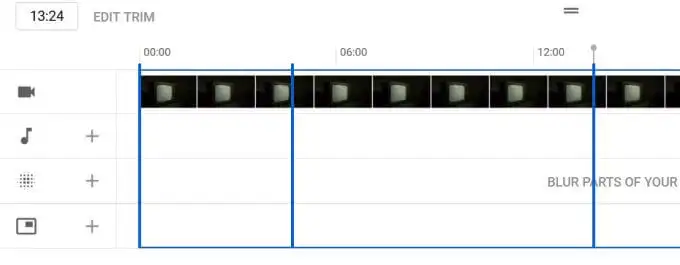
إضافة الموسيقى إلى فيديو يوتيوب الخاص بك
لإضافة موسيقى:
- انقر فوق أيقونة علامة الجمع الموجودة بجانب النوتة الموسيقية في مخططك الزمني.
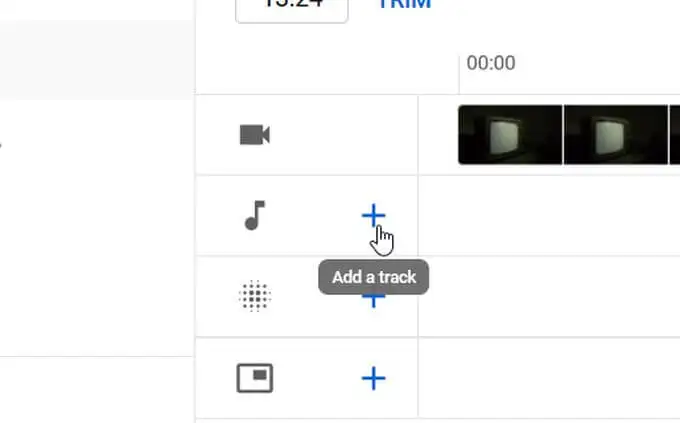
- ستظهر مكتبة الصوت للموسيقى المجانية. اختر واحدًا تريد استخدامه وحدد إضافة . سيتم إدخاله في الجدول الزمني الخاص بك.
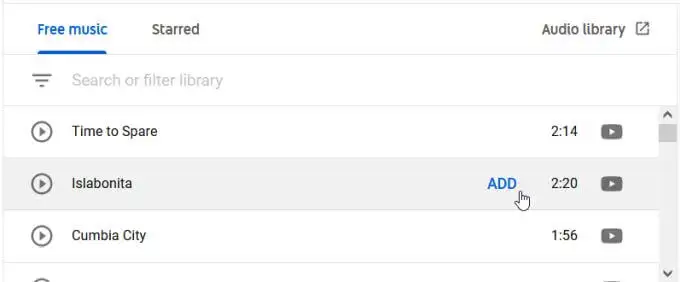
- إذا كنت تريد حذف أي موسيقى ، فيمكنك الرجوع إلى مكتبة الصوت وتحديد إزالة من المسار الذي أضفته.
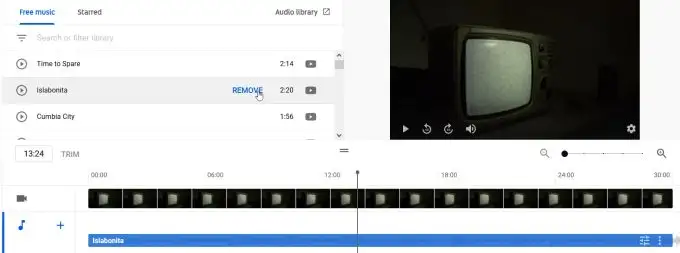
تعتيم أجزاء من فيديو يوتيوب الخاص بك
لتعتيم الأجزاء:
- انقر فوق أيقونة زائد الموجودة بجانب Blur .

- اختر خيارات للتمويه ، سواء كنت تريد تعتيم وجه معروف أو تمويه مخصص.
- في المخطط الزمني ، يمكنك سحب الشريط الأزرق من كل طرف لاختيار جزء الفيديو الذي تريد أن يكون التعتيم نشطًا.
- في اللوحة التي تظهر إذا اخترت تمويه مخصص ، يمكنك اختيار شكل التمويه وما إذا كان على كائن متتبع أو كائن ثابت.
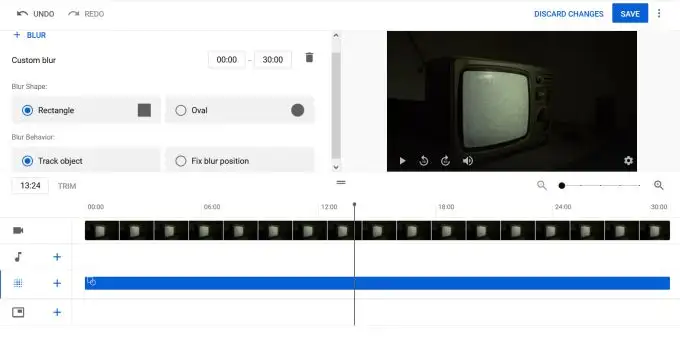
- إذا اخترت تمويه الوجه ، فستظهر نافذة تسألك عن أي وجه من الوجوه التي تم التعرف عليها تريد طمسها.
إنشاء شاشة النهاية
لإنشاء شاشة نهاية:
- حدد رمز علامة الجمع بجوار ميزة شاشة النهاية . بعد ذلك ، يمكنك اختيار ما إذا كنت تريد إضافة قالب بعناصر محددة مسبقًا ، أو إضافة كل عنصر بنفسك.
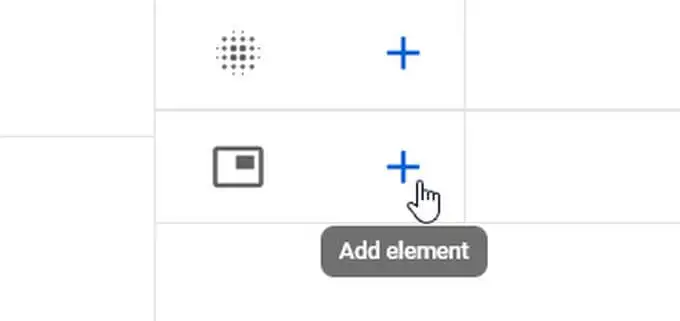
- عند إضافة عنصر ، يمكنك النقر فوقه في معاينة الفيديو لتعديل المعلومات التي يرتبط بها. قد يربط YouTube تلقائيًا عناصر معينة ، مثل ربط عنصر الاشتراك بقناتك.
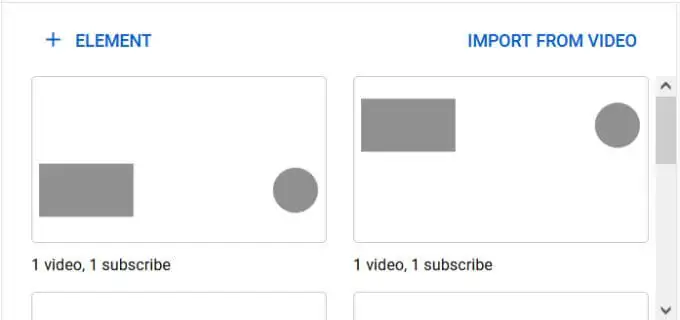
- يمكنك نقل العناصر حول مقطع الفيديو لتغيير كيفية ظهورها للمشاهدين. إذا أردت ، يمكنك استيراد شاشات النهاية من مقاطع الفيديو السابقة بالنقر فوق استيراد من الفيديو.
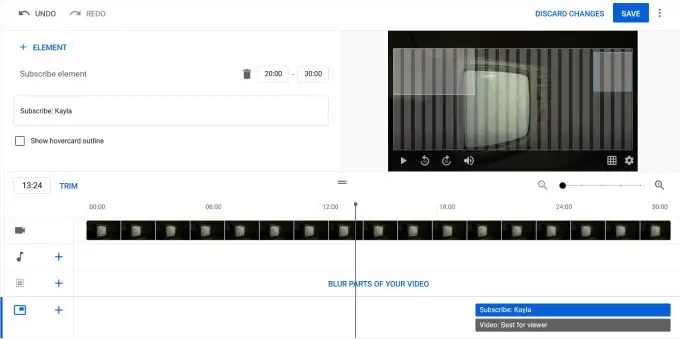
- انقر فوق حفظ في الزاوية اليمنى العليا عند الانتهاء من تحرير شاشة النهاية.
تحرير أشرطة فيديو يوتيوب
قد يكون الدخول في أخدودك عندما تقوم بتحرير مقاطع فيديو YouTube بمثابة منحنى تعليمي في البداية ، خاصةً إذا كنت تدخلها بدون معرفة بالتحرير ، ولكن اتباع هذه النصائح سيساعدك في طريقك جيدًا.
كلما قمت بتحرير المزيد من مقاطع الفيديو ، كان ذلك أفضل أيضًا ، لذلك لا تحبط إذا لم تكن مقاطع الفيديو السابقة على قدم المساواة أو إذا ارتكبت بعض الأخطاء. استمر في الإبداع وستصل الجودة إلى هناك.
